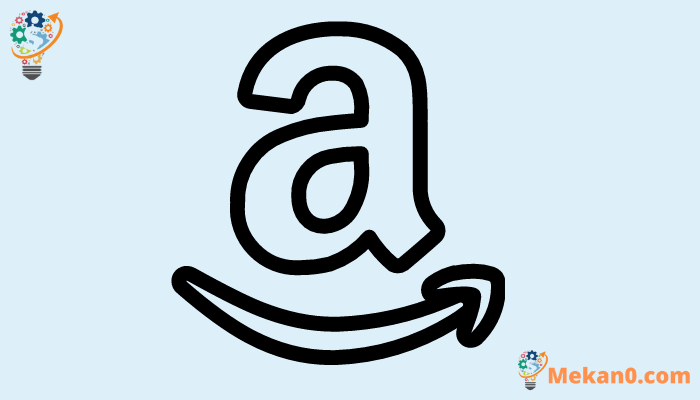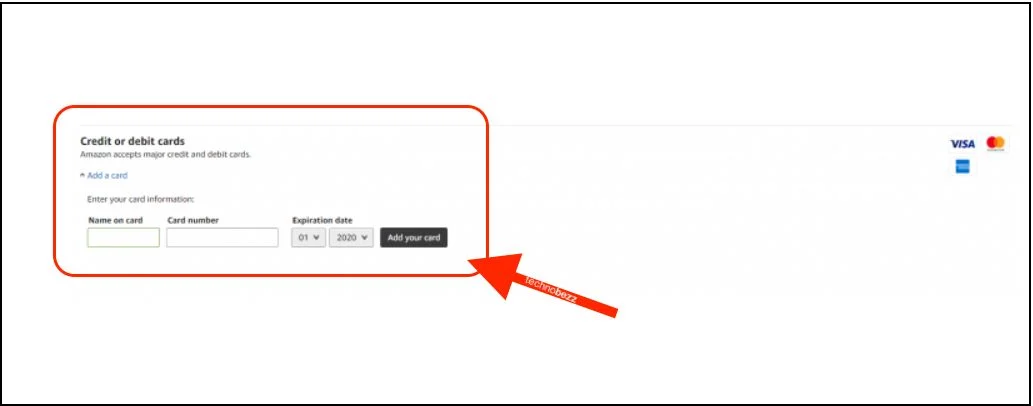Amazon Prime Video ۾ ٻيو ڪريڊٽ يا ڊيبٽ ڪارڊ ڪيئن شامل ڪجي.
Amazon Prime Video بهترين وڊيو اسٽريمنگ سروسز مان آهي. ان ۾ پريميئم مواد آهي، جنهن ۾ پنهنجو پاڻ به شامل آهي
Amazon Prime Video بهترين وڊيو اسٽريمنگ سروسز مان آهي. اهو پريميئم مواد تي مشتمل آهي، جنهن ۾ پنهنجو نالو Amazon Originals شامل آهي، جيڪو ڪنهن ٻئي اسٽريمنگ سروس تي موجود ناهي.
جڏهن توهان اڪائونٽ ٺاهيو، توهان هڪ ڪريڊٽ يا ڊيبٽ ڪارڊ شامل ڪيو. پر ڇا جيڪڏھن توھان جو ڪارڊ ختم ٿي ويو آھي، يا توھان خدمت لاءِ ٻيو ڪارڊ استعمال ڪرڻ چاھيو ٿا؟ جيڪڏهن ائين آهي، توهان کي هڪ نئون ڪارڊ شامل ڪرڻو پوندو. جيڪڏهن توهان پڪ ناهي ته ڪهڙا قدم کڻڻ گهرجن، پڙهڻ رکو. هي آرٽيڪل سڀني قدمن سان هڪ تڪڙو گائيڊ حصيداري ڪندو. اچو ته ڏسون ته Amazon Prime Video ۾ ٻيو ڪريڊٽ يا ڊيبٽ ڪارڊ ڪيئن شامل ڪجي.
Amazon Prime Video ۾ ٻيو ڪريڊٽ يا ڊيبٽ ڪارڊ ڪيئن شامل ڪجي
ٻيو ڪريڊٽ يا ڊيبٽ ڪارڊ شامل ڪرڻ پيچيده نه آهي. هتي اهي قدم آهن جيڪي توهان کي پيروي ڪرڻ گهرجن:
- توهان جي ڪمپيوٽر تي برائوزر کوليو ۽ نيويگيٽ ڪريو Amazon Prime Video ڏانهن
- سائن ان ڪريو
- ھاڻي اسڪرين جي مٿي ساڄي ڪنڊ ۾ آئڪن تي ڪلڪ ڪريو
- اڳيون، ٽيپ ڪريو اڪائونٽ ۽ سيٽنگون
- اڪائونٽ ٽيب جي تحت، اختيار ڳولھيو ادائگي شامل ڪريو/ايڊٽ ڪريو ۽ ان تي ڪلڪ ڪريو
- توهان ڪريڊٽ يا ڊيبٽ ڪارڊ جي تحت هڪ ڪارڊ شامل ڪرڻ جو اختيار ڏسندا؛ ان تي ڪلڪ ڪريو
- گهربل تفصيل شامل ڪريو، بشمول ڪارڊ تي نالو، ختم ٿيڻ جي تاريخ، ۽ CVV (ڪارڊ جي پوئين پاسي ٽي نمبر)
ھاڻي ته توھان ڪارڊ شامل ڪيو آھي، توھان کي ان کي مستقبل جي ادائيگي لاءِ ڊفالٽ بڻائڻ گھرجي. هتي اهو ڪيئن ڪجي:
- اسڪرين جي مٿي ساڄي ڪنڊ ۾ آئڪن تي ڪلڪ ڪريو
- اڳيون، ٽيپ ڪريو اڪائونٽ ۽ سيٽنگون
- اڪائونٽ ٽيب جي تحت، تي ڪلڪ ڪريو Default تبديل ڪريو
- اهو ڪارڊ ڳولھيو جيڪو توھان استعمال ڪرڻ چاھيو ٿا ڊفالٽ طور، ۽ ان تي ٽيپ ڪريو
- جڏهن توهان مڪمل ڪيو تبديليون، ڪلڪ ڪريو محفوظ ڪريو
- توهان جو چونڊيو ڪارڊ مستقبل جي ادائيگين لاءِ استعمال ڪيو ويندو